Win10系统计算机名怎么改?Win10改计算机机工作组技巧
时间:2017-04-06 来源:互联网 浏览量:728
每一个Win10系统都有一个计算机名,在局域网中为了方便识别,我们需要将原来的计算机名进行更改,那么如何更改呢?下面小编就Win10系统的计算机名和工作组的更改方法做一下说明。
1、首先右键点击桌面上的“此电脑”然后选择属性(或WIN+X,然后选择系统);
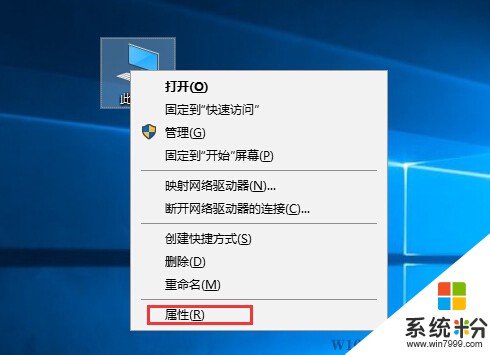
2、在系统信息中,计算机名处后面点击“更改设置”选项;
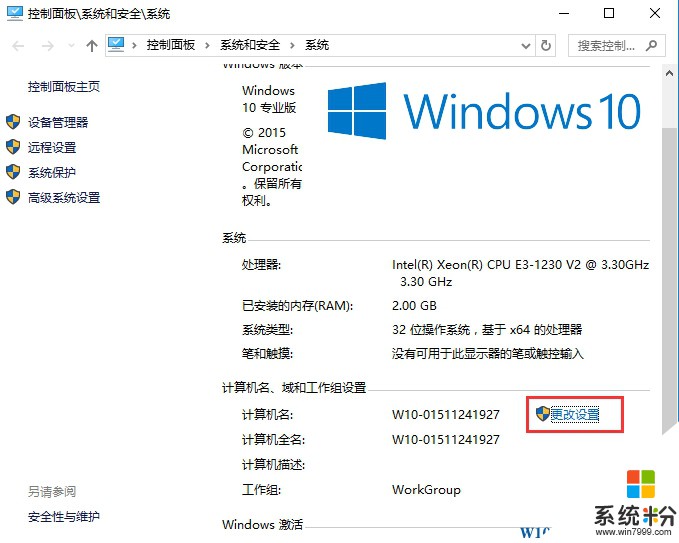
3、接下来在系统属性中点击“更改”按钮;
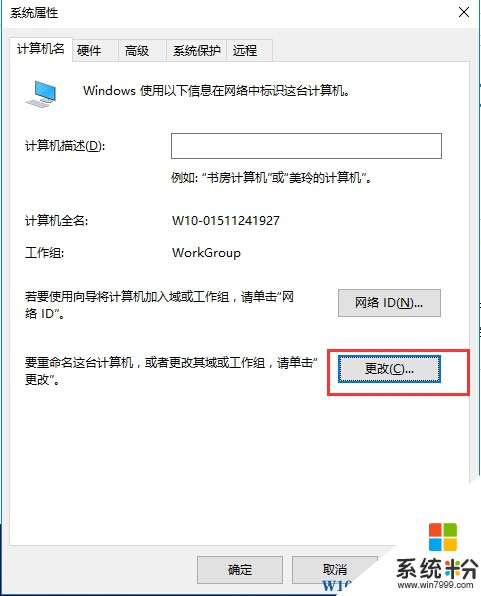
4、输入你想要修改的名称和工作组名称,然后点击确定进行修改,最后需要重启电脑才能生效!
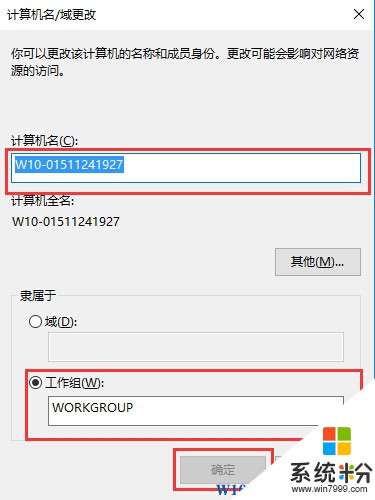
Ok,到这里Win10系统更改计算机名称和工作组的方法步骤就分享到这里了,希望对大家有帮助。
1、首先右键点击桌面上的“此电脑”然后选择属性(或WIN+X,然后选择系统);
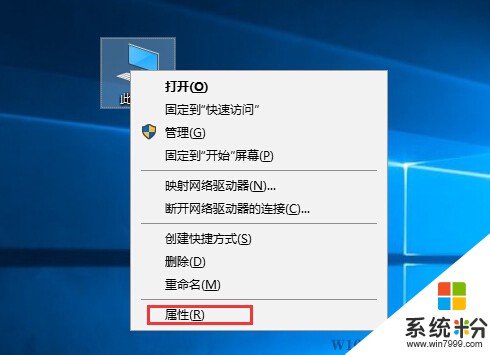
2、在系统信息中,计算机名处后面点击“更改设置”选项;
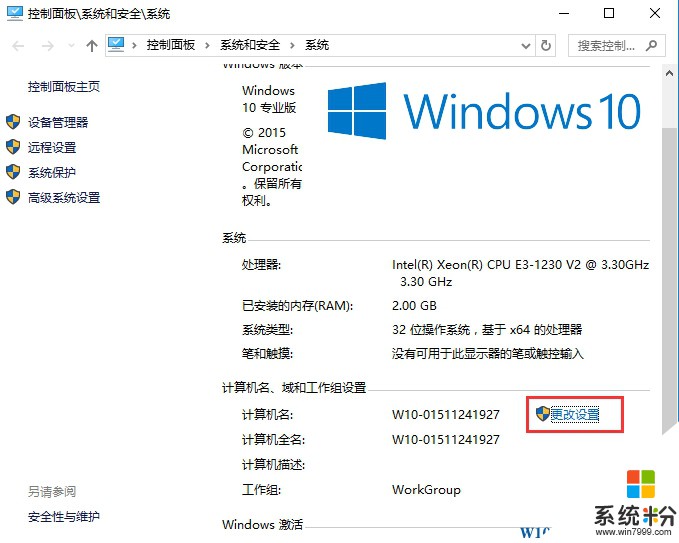
3、接下来在系统属性中点击“更改”按钮;
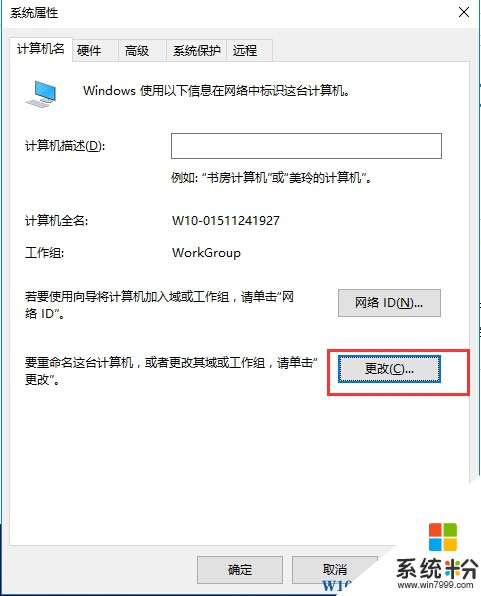
4、输入你想要修改的名称和工作组名称,然后点击确定进行修改,最后需要重启电脑才能生效!
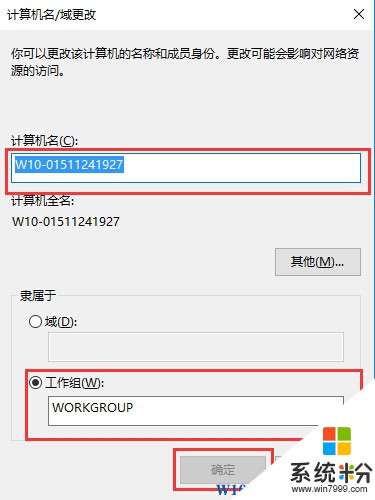
Ok,到这里Win10系统更改计算机名称和工作组的方法步骤就分享到这里了,希望对大家有帮助。
我要分享:
相关教程
- ·windows修改计算机名称命令 win10计算机名称命令行改名技巧
- ·Win10计算机名字怎么改?轻松修改Win10计算机名的方法!
- ·Win10系统怎么改计算机名?Win10改电脑名称的方法
- ·win10计算机名称能修改吗,win10修改计算机名字的方法
- ·w10正式版计算机名能改吗,w10系统改计算机名的方法
- ·Ghost win10计算机名怎么修改?Win10电脑名称修改方法
- ·桌面文件放在d盘 Win10系统电脑怎么将所有桌面文件都保存到D盘
- ·管理员账户怎么登陆 Win10系统如何登录管理员账户
- ·电脑盖上后黑屏不能唤醒怎么办 win10黑屏睡眠后无法唤醒怎么办
- ·电脑上如何查看显卡配置 win10怎么查看电脑显卡配置
win10系统教程推荐
- 1 电脑快捷搜索键是哪个 win10搜索功能的快捷键是什么
- 2 win10系统老是卡死 win10电脑突然卡死怎么办
- 3 w10怎么进入bios界面快捷键 开机按什么键可以进入win10的bios
- 4电脑桌面图标变大怎么恢复正常 WIN10桌面图标突然变大了怎么办
- 5电脑简繁体转换快捷键 Win10自带输入法简繁体切换快捷键修改方法
- 6电脑怎么修复dns Win10 DNS设置异常怎么修复
- 7windows10激活wifi Win10如何连接wifi上网
- 8windows10儿童模式 Win10电脑的儿童模式设置步骤
- 9电脑定时开关机在哪里取消 win10怎么取消定时关机
- 10可以放在电脑桌面的备忘录 win10如何在桌面上放置备忘录
win10系统热门教程
- 1 检测win10系统驱动是否正常的方法,win10更新驱动的方法
- 2 Win10如何安装IE8?Win10使用IE8的方法
- 3 Win10系统下Office2010 Word的背景色怎么改?
- 4Win10周年版频繁死机怎么解决 Win10周年版频繁死机的解决办法
- 5win10系统隐藏驱动需要哪些步骤
- 6如何查看Win10是UEFI方式启动还是Legacy BIOS?
- 7电脑Win10系统两种注销快捷如何操作 电脑Win10系统两种注销快捷怎样操作
- 8Win10周年更新版代号1607,版本为14393已经确认!等待推送
- 9如何解决win10控制面板不显示的问题 解决win10控制面板不显示的方法
- 10Win10无法安装64位Office提示还有32位office怎么办?
最新win10教程
- 1 桌面文件放在d盘 Win10系统电脑怎么将所有桌面文件都保存到D盘
- 2 管理员账户怎么登陆 Win10系统如何登录管理员账户
- 3 电脑盖上后黑屏不能唤醒怎么办 win10黑屏睡眠后无法唤醒怎么办
- 4电脑上如何查看显卡配置 win10怎么查看电脑显卡配置
- 5电脑的网络在哪里打开 Win10网络发现设置在哪里
- 6怎么卸载电脑上的五笔输入法 Win10怎么关闭五笔输入法
- 7苹果笔记本做了win10系统,怎样恢复原系统 苹果电脑装了windows系统怎么办
- 8电脑快捷搜索键是哪个 win10搜索功能的快捷键是什么
- 9win10 锁屏 壁纸 win10锁屏壁纸设置技巧
- 10win10系统老是卡死 win10电脑突然卡死怎么办
